Maison >Tutoriel système >Série Windows >Tutoriel sur la façon d'installer une image fantôme sur le système Win10_Tutoriel sur la façon d'installer une image fantôme sur le système Win10
Tutoriel sur la façon d'installer une image fantôme sur le système Win10_Tutoriel sur la façon d'installer une image fantôme sur le système Win10
- WBOYWBOYWBOYWBOYWBOYWBOYWBOYWBOYWBOYWBOYWBOYWBOYWBavant
- 2024-03-20 11:58:201525parcourir
L'éditeur PHP Youzi vous propose un tutoriel détaillé sur l'installation de l'image fantôme dans le système win10. L'image d'installation fantôme est une méthode pour déployer rapidement le système, qui peut terminer l'installation du système en peu de temps, économisant du temps et de l'énergie. Ce didacticiel vous présentera en détail comment préparer l'image d'installation de Ghost, créer un disque USB amorçable et effectuer l'installation du système, etc., afin que vous puissiez facilement installer Ghost sur le système win10 et créer rapidement l'environnement système dont vous avez besoin.
1. Téléchargez d’abord vous-même l’image système ghost win10 requise.
2. Cliquez ensuite avec le bouton droit sur le fichier installé et sélectionnez « Extraire vers un fichier fantôme ».
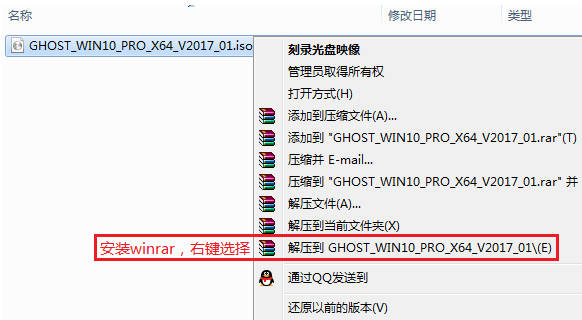
3. Coupez les fichiers d'installation des images win10.gho et gho dans le répertoire racine du disque.
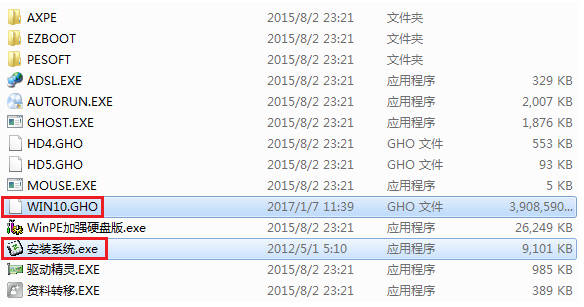
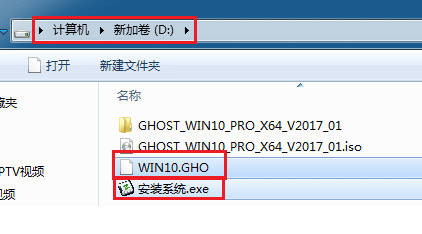
4. Double-cliquez pour installer le système, sélectionnez le lecteur C et cliquez sur Exécuter.
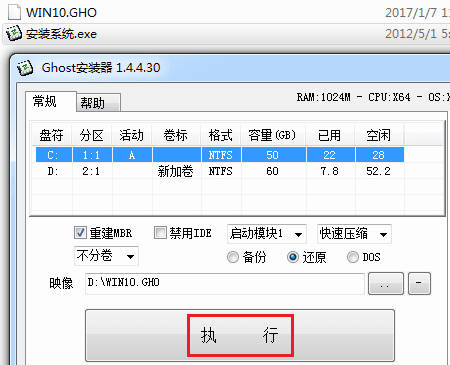
5. Ensuite, vous pouvez l'installer. N'oubliez pas de désactiver le logiciel de sécurité, sinon il est facile de ne pas l'installer normalement.
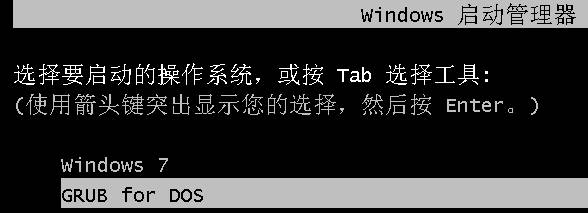
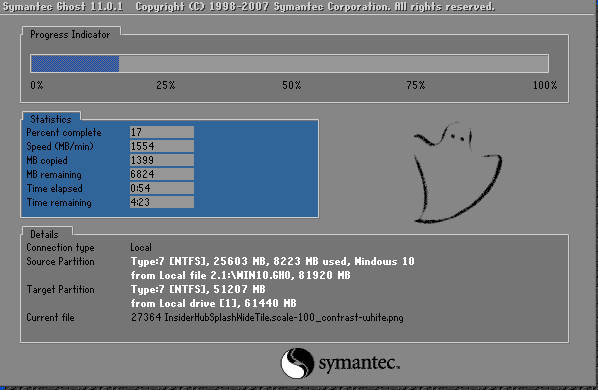
6. Après l'exécution, l'ordinateur redémarrera automatiquement, puis vous pourrez formater le lecteur C et restaurer les données. Une fois les données restaurées, elles redémarreront automatiquement jusqu'à ce que vous accédiez au nouveau bureau du système et que vous puissiez l'utiliser.
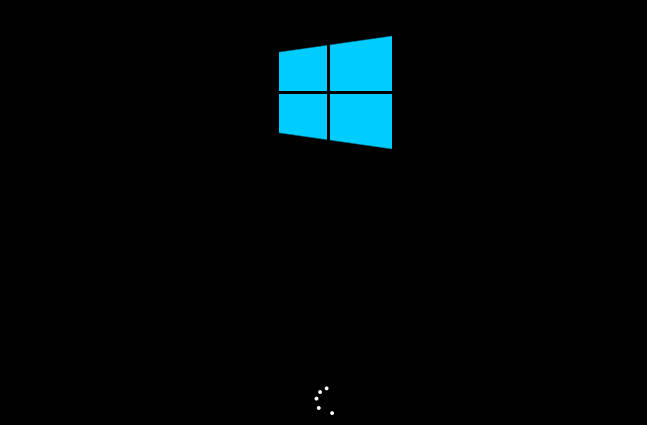
Ce qui précède est le contenu détaillé de. pour plus d'informations, suivez d'autres articles connexes sur le site Web de PHP en chinois!

